Отображение стоп-листа и готовых заказов на форме регистрации сотрудников
Вывод стоп-листа на форму регистрации сотрудников
Если в заведении используются Запрещенные блюда, то, при необходимости, список блюд, запрещенных к продаже (стоп-лист), можно вывести на стартовое окно Регистрации работника для входа в систему.
Для этого:
- Создайте специальный макет отчета Запрещенные блюда
- Создайте форму регистрации персонала с размещением на ней макета отчета Запрещенные блюда.
Создание макета отчета «Стоп-лист»
- Перейдите в Настройки > Печать > Документы и макеты
- В открывшемся справочнике в разделе Пользовательские отчеты добавьте новый документ с именем Стоп-Лист

- Далее в раздел OLAP-Кубы этого отчета добавьте системный куб Остатки блюд

- Далее во вкладке Макеты печати создайте новый макет с именем Стоп-лист

- Перейдите в редактирование созданного макета.

Отредактируете созданный макет по вашему усмотрению. Для упрощения данного этапа мы прикладываем пример макета.
- После создания макета перейдите в Настройки > Печать > Схемы печати. Добавьте макет в корень текущей схемы печати, таким образом, создав для него Печатное представление.

Готово. Отчет создан.
Редактирование формы «Вход в систему»
Для изменения формы входа в кассу:
- Перейдите в Настройки > Графический интерфейс > Формы. В открывшемся справочнике выберите раздел Прочие > Регистрация > Вход в Систему.
Сделайте копию с системной формы Вход в систему, назвав ее для удобства Вход в систему – стоп-лист. Название задаётся в поле Комментарий
- С помощью двойного клика по созданной форме или через поле Модель перейдите к редактированию формы. Или воспользуйтесь примером формы.

- Разместите компонент TReportPanel в нужном месте формы — на этом участке будет отображаться будущий стоп-лист.
Внешний вид для TreportPanel настройте по своему усмотрению.
- Далее в свойстве Документ укажите печатное представление, созданного ранее отчета Стоп-лист.

- Укажите измененную форму в качестве основной в используемой схеме форм. При необходимости создайте и назначьте в использование новую Схему форм.

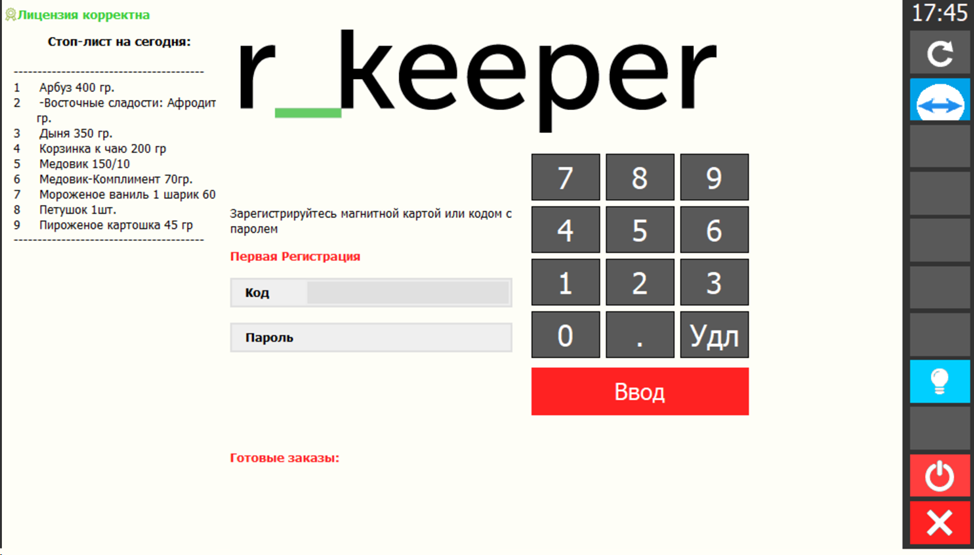
Отображение готовых, но не забранных заказов на форме регистрации персонала
В r_keeper есть механизм изменения статусов заказа, суть которого заключается в том, что у каждого блюда в заказе может быть изменен его статус, в зависимости от того, на какой стадии находится блюдо: готовится, готово, забрано.
После успешной настройки этого функционала на кассе, можно дополнительно настроить отображение готовых, но не забранных заказов на форме регистрации персонала, чтобы официанты своевременно могли видеть, какой из заказов уже можно забирать на кухне.
Для этого:
- Перейдите Настройки > Графический интерфейс > Формы
- В открывшемся справочнике выберите раздел Прочие > Регистрация > Вход в Систему и сделайте копию системной формы Вход в систему. Далее в примере используется форма, на которую в предыдущей главе уже добавили стоп-лист и назвали ее для удобства Вход в систему – стоп-лист.
- С помощью двойного клика по созданной форме или через поле Модель перейдите к редактированию формы. Или воспользуйтесь примером формы.
- Разместите компонент TgStaticText в нужном месте формы — на этом участке будут отображаться готовые заказы.
Внешний вид для TgStaticText настройте по своему усмотрению.
Далее добавьте на форму элемент управления Timer и создайте Событие для таймера. После этого добавьте текст скрипта.
Скрипт устроен таким образом, что на форме будут отображаться только те заказы, для которых все блюда перешли в статус готово.
- Укажите измененную форму в качестве основной в используемой схеме форм. При необходимости создайте и назначьте в использование новую Схему форм.


Файлы от приведенных примеров
- Макет пользовательского отчета: "Стоп-лист"
- Форма "Вход в систему" с выводом содержимого Запрещенных блюд и отображением готовых заказов.